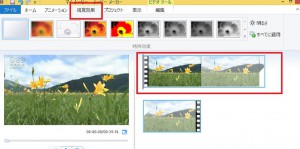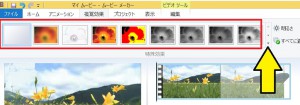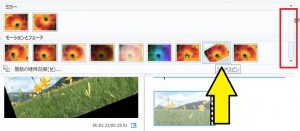動画の基本編集
動画(ビデオクリップ)に視覚効果の機能は多数あります。
ここでは、全部紹介しきれないので、色々ためして、自分で気に入った視覚効果を使用します
動画に、時間とともに色や形が変化する視覚効果を加ます
視覚効果
動画を読み込んだら、さきに、クリップ(動画素材)をまず選択しておきます
そして 、上のメニューから「視覚効果」をクリックします。上赤枠
視覚効果
視覚効果の多数のアイコンが上部表示されます。赤枠
これは、一部分だけなので、全部表示するには、黄色矢印の 三角のアイコンをクリックします、
すると隠れている効果が 表示されます
視覚効果
選択したアイコンの上にマウスを重ねるとサムネイルとなっているので、
プレビュー画面で数秒間表示されますので、それを見ながら設定するといいです
今回は例として、わかりやすくすために、斜めに変化するのを選択してます、
黄色矢印。 赤枠のとこにスクロールバーがあります
これは、一部分だけなので、全部表示するには、黄色矢印の 三角のアイコンをクリックします、
すると隠れている効果が 表示されます
ここでの視覚効果の多数ありますので、自分で色々とためしてみるとわかります